
你知道 Word 实则也能像 Excel 一样「计算 + 自动处理」吗?
答案就是 “域代码”功能!
掌握域代码,让你轻松搞定 页码、日期、公式、条件判断、邮件合并 等操作!
✅ 什么是 Word 域代码?
域代码是 Word 内置的一种“指令”,可以自动插入内容或执行操作。
列如:插入日期、页码、计算结果、动态信息……
插入方式
选中文本 → Ctrl + F9 → 输入代码 → F9 更新显示内容
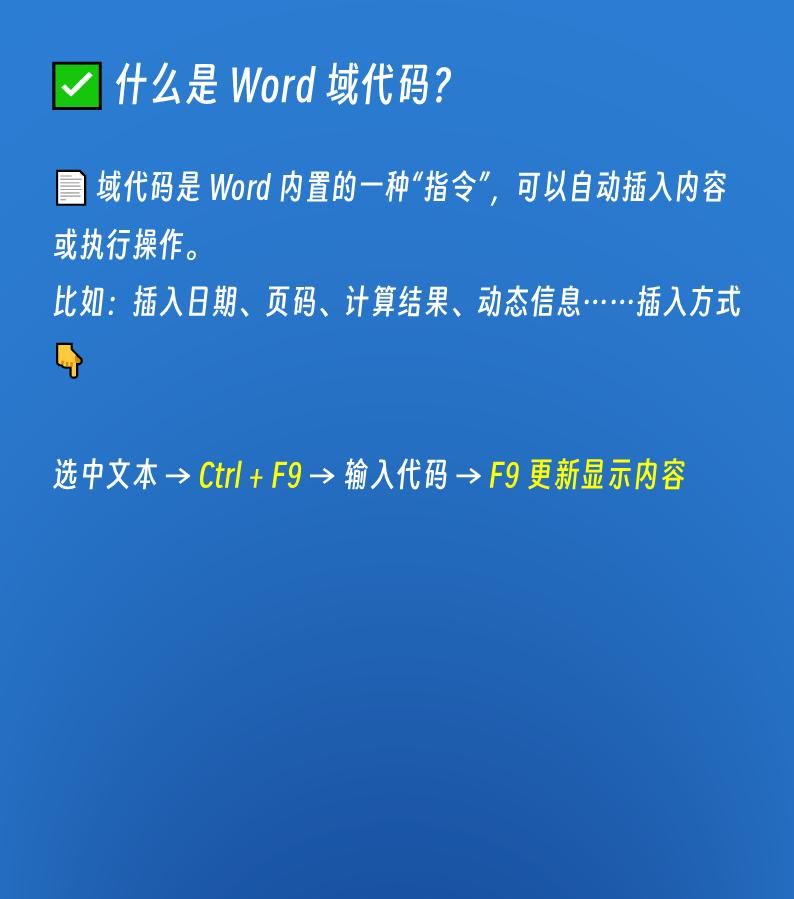
常用域代码大全
|
域代码 |
功能 |
示例显示 |
|
{ DATE } |
显示当前日期 |
2025年4月17日 |
|
{ TIME } |
显示当前时间 |
14:32 |
|
{ PAGE } |
当前页码 |
第 3 页 |
|
{ NUMPAGES } |
总页数 |
共 10 页 |
|
{ = 10 + 20 } |
计算加法 |
30 |
|
{ IF 1 = 1 “男生” “女生” } |
条件判断 |
男生 |
|
{ MERGEFIELD 姓名 } |
邮件合并字段 |
张三 |
|
{ FILLIN “请输入姓名:” } |
打开文档时弹出输入框 |
—— |
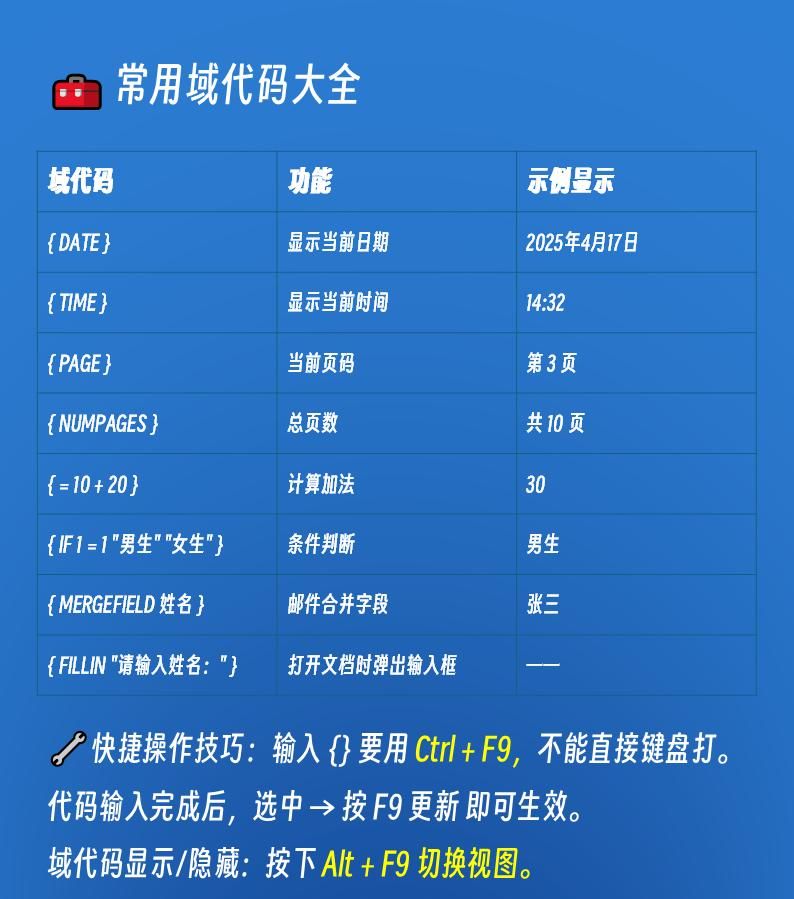
快捷操作技巧:
- 输入 {} 要用 Ctrl + F9,不能直接键盘打。
- 代码输入完成后,选中 → 按 F9 更新 即可生效。
- 域代码显示/隐藏:按下 Alt + F9 切换视图。
应用场景推荐
自动页码+总页码:
第 { PAGE } 页 / 共 { NUMPAGES } 页
动态日期:
每次打开文档都显示当天日期 → { DATE }
生成多份合同:
搭配 Excel + Word 邮件合并,插入 { MERGEFIELD 姓名 },实现批量生成带名字的合同!
文档提示框:
{ FILLIN “请输入合同编号:” }
打开文档时弹窗提醒输入,适合制作模板!
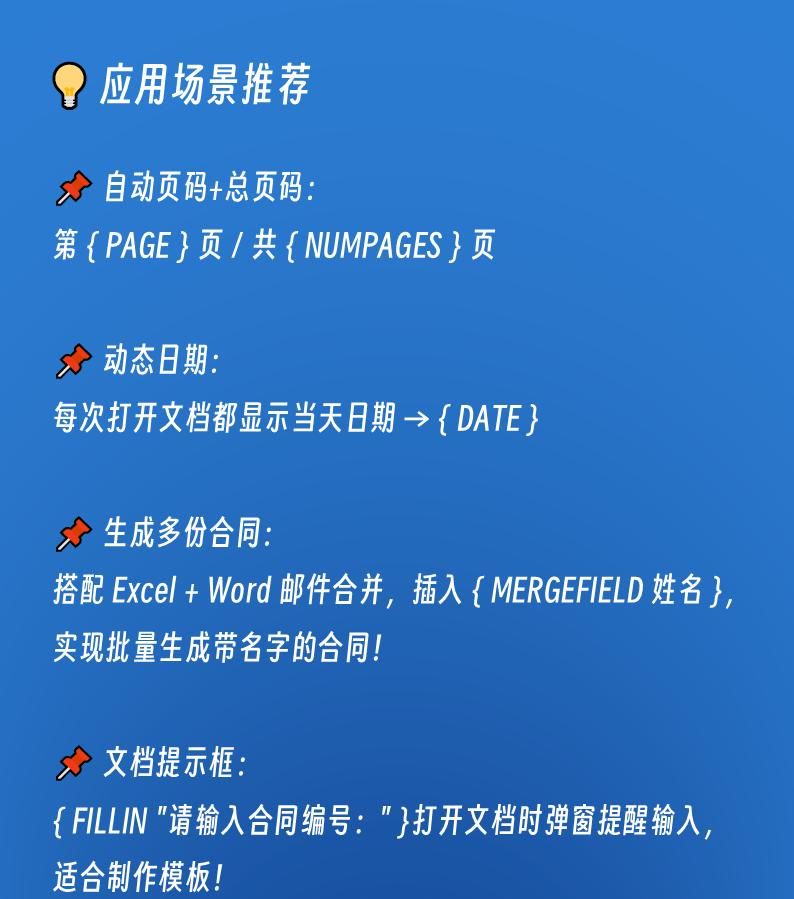
总结一句话:
Word 域代码 = Word 的“函数”+“自动化命令”
适合办公人士、文书人员、HR、法务等使用,轻松提升文档效率!
收藏这篇,一次搞懂 Word 域代码!
想看 “域代码 + 邮件合并”教程 或 “合同自动化模板”实战?留言告知我,下篇安排上!
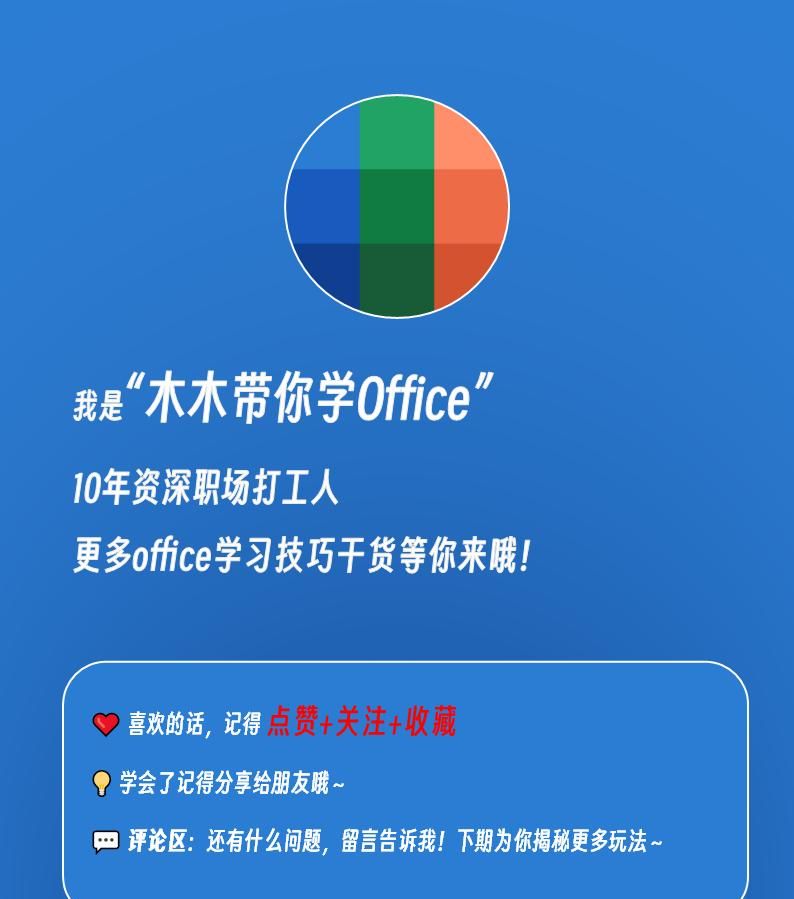
#职场##职场干货##解决问题##office办公技巧##word##域#

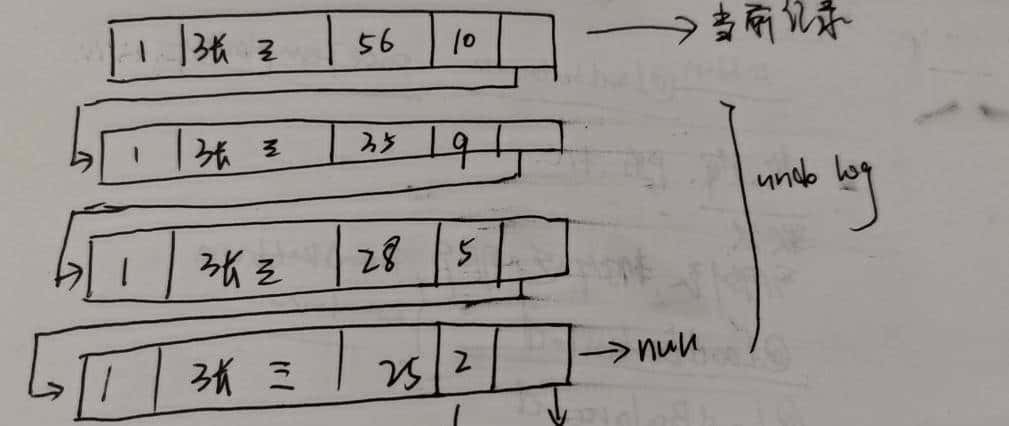

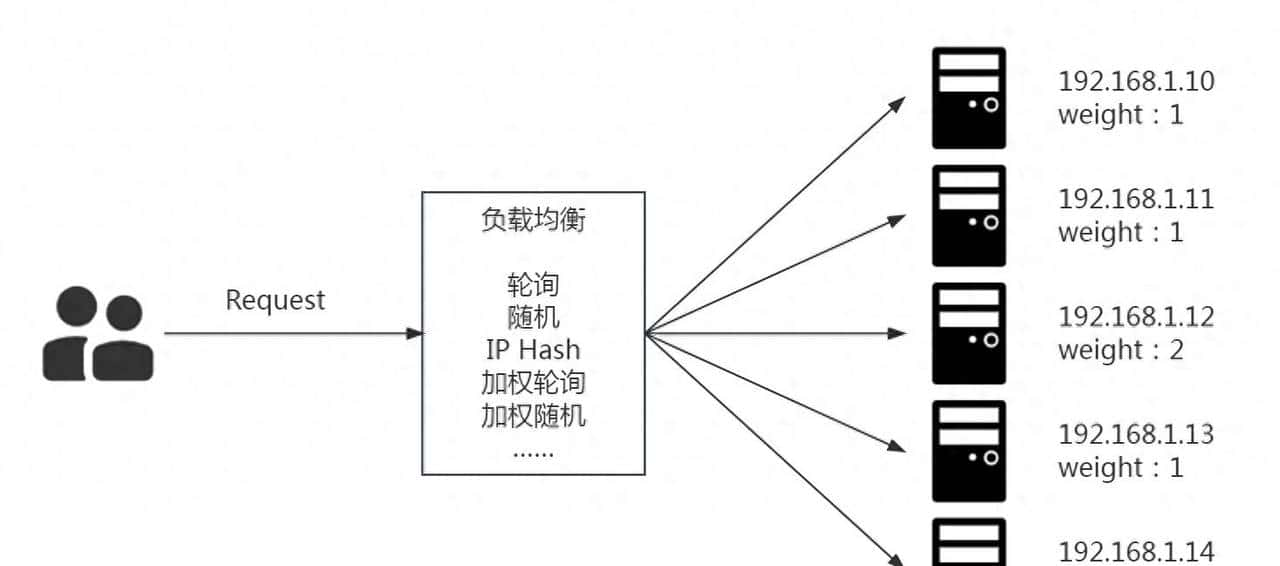
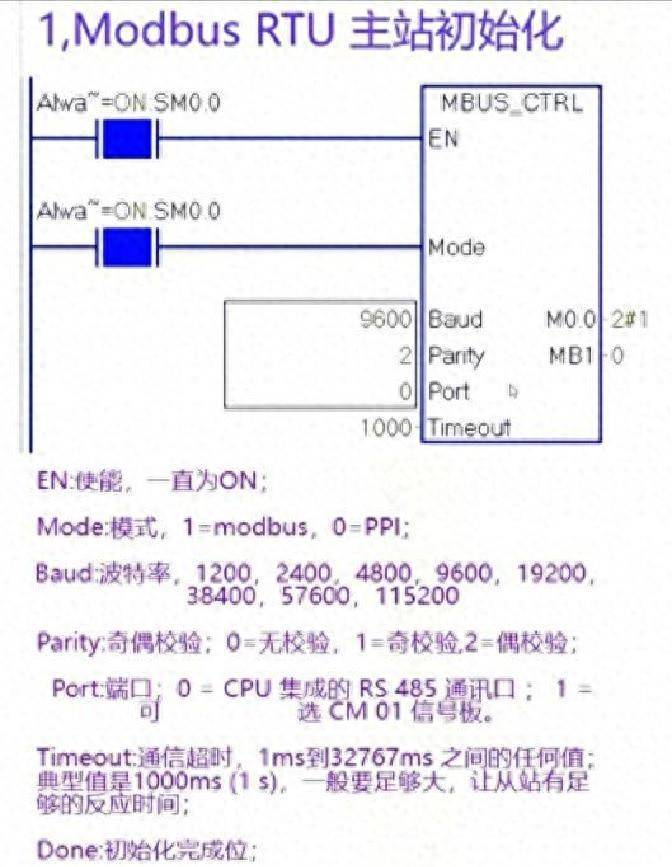
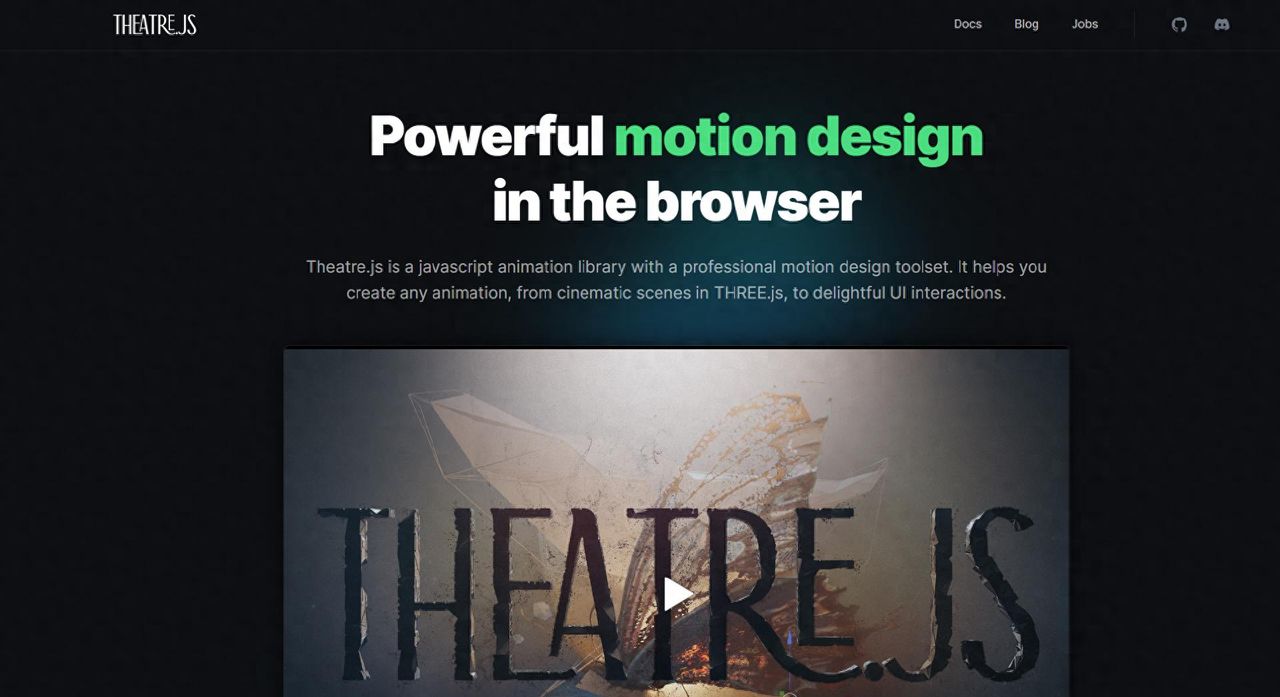














暂无评论内容